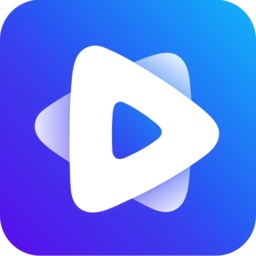在之前的文章中,小编为大家介绍过很多的关于PC版恒星播放器软件的使用方法,包括怎么在PC版恒星播放器上看视频、下载视频,以及添加插件的方法介绍了。而最近,有的小伙伴在使用PC版恒星播放器的时候,突然遇到了这样一个问题,就是PC版恒星播放器能看电视直播吗?我们都知道,PC版恒星播放器是一款很不错的视频播放器软件,因此当小编收到这个问题的时候,自己也是一脸疑惑,那么PC版恒星播放器到底能不能看电视直播呢?小编帮大家找到了答案,我们一起来看看吧。
PC版恒星播放器能看电视直播吗
首先,可以非常肯定的告诉大家,PC版恒星播放器是能够看电视直播的,只不过我们不能够直接进行观看,我们需要在PC版恒星播放器当中先来添加电视直播源的插件地址,然后才能够进行电视直播的观看。
那么PC版恒星播放器到底怎样看电视直播呢?继续往下看吧。
PC版恒星播放器怎样看电视直播
1、启动电脑上的PC版恒星播放器软件,进入到软件的主界面当中后,然后点击界面底部中间靠右位置的【插件管理】图标。
2、接着软件会弹出插件的使用协议,我们进行相关选项的勾选,软件点击右下角的【确定】按钮。
3、然后我们在插件窗口的输入框中,输入找到的电视直播的地址链接,然后点击输入框右侧的【安装】按钮。
4、如果这个插件地址链接是正确的话,那么软件就会弹出插件详情窗口,然后点击此窗口中的【安装】按钮。
5、等待电视直播插件安装好以后,我们在恒星播放器软件的插件界面中,就可以看到它了,点击该插件右侧的【打开】按钮。
6、接着软件会弹出这个插件的数据内容,然后选择一个自己想要看的电视直播的电视台。
7、最后,我们就可以在PC版恒星播放器上看自己想看的电视直播内容了。
当然了,我们也可以在恒星播放器软件的主界面中,找到【插件管理】按钮,然后点击它,就可以看到我们刚刚安装的电视直播的插件了,点击即可开始进行使用了。
不过这里有一点事项是需要大家注意的,就是这里的电视直播画质是无法进行调整的,电视直播画质取决于你的电视直播地址,因此如果你有多个电视直播地址的话,那么此时你就可以在播放列表中切换直播。
以上,就是天极下载小编为大家总结的关于PC版恒星播放器能不能看电视直播以及具体的看电视直播的方法介绍了。
小编推荐:
 天极下载
天极下载